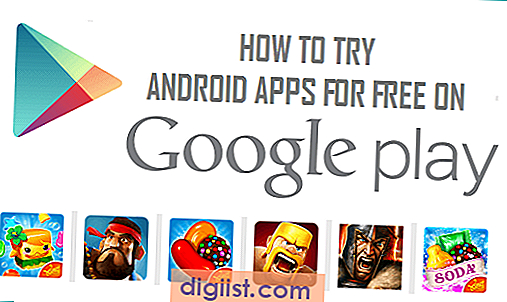Internetåtkomst från ett privat nätverk innebär anslutning via en router som ger säkerhet till det privata nätverket samt nätverks-IP-hantering. Routrar som fungerar som en Internet-gateway kan dock också ge information om internettrafiken som skickas från och tas emot av värdar i det privata nätverket. Övervaka internettrafik i ditt lokala nätverk (LAN) med hjälp av gateway-routern som skyddar det privata nätverket.
Steg 1
Öppna en webbläsare på Windows-datorn och klicka på adressfältet högst upp i fönstret som visas. Skriv "192.168.1.1" i adressfältet och tryck på "Enter". Skriv administratörens användarnamn och lösenord för routern i användarnamn och lösenordsfält som visas på den webbsida som visas. Tryck på "Enter" -tangenten. Klicka på fliken "Logg". Klicka på alternativknappen "Aktivera". Klicka på "Apply". Klicka på "Visa logg" för att övervaka inkommande och utgående internettrafik i ditt nätverk.
Steg 2
Starta en webbläsare på Windows-datorn och klicka sedan på adressfältet högst upp i webbläsarfönstret. Skriv "192.168.0.1" i adressfältet och tryck på "Enter". Skriv administratörens användarnamn och lösenord för routern i textfälten på den webbsida som visas och tryck på "Enter". Klicka på fliken "Status" högst upp på webbsidan som visas. Klicka på "Logg" eller "Loggar" till vänster på webbsidan och bläddra sedan igenom loggposterna med hjälp av datormusen för att övervaka internettrafiken i ditt nätverk.
Öppna ett webbläsarfönster på Windows-datorn. Klicka på adressfältet precis under menyalternativen högst upp i webbläsarfönstret. Skriv "192.168.1.1" i adressfältet och tryck på "Enter". Skriv administratörens användarnamn och lösenord för Netgear-routern på webbsidan som visas och tryck på "Enter". Klicka på länken "Loggar" på vänster sida av webbsidan. Klicka på "Uppdatera" i "Loggar" -fönstret för att se de senaste posterna och övervaka internettrafiken i ditt nätverk.